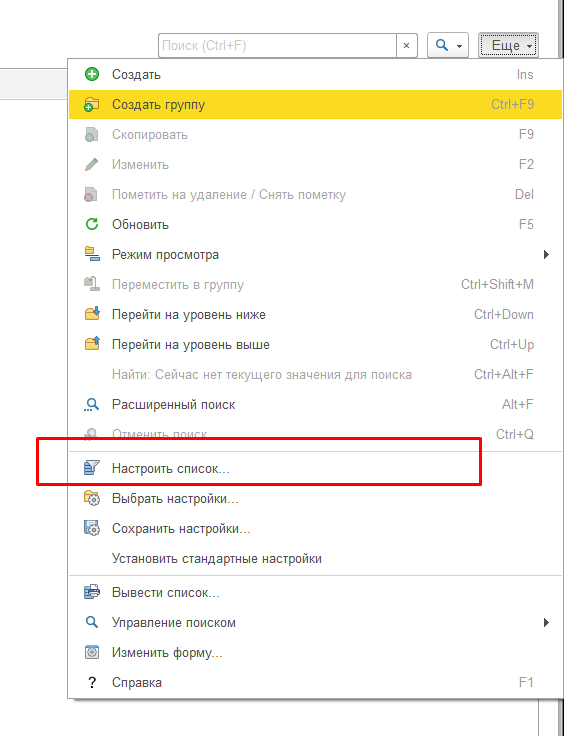- Михаил Сайко
- Установка отбора в пользовательском режиме
- Установка отбора в конфигураторе
- Фиксированный отбор
- Динамический (программный) отбор
- Методы
- Создание формы выбора
- Собственный запрос в динамическом списке
- Закладка «Настройки»
- Программная установка параметров запроса в динамическом списке 1С 8.3
- Похожие FAQ
- Еще в этой же категории

Михаил Сайко
В статье будут рассмотрены варианты установки отбора в управляемых формах 1С 8.3. Отбор для динамического списка может быть установлен статически или динамически, в пользовательском интерфейсе или конфигураторе. Все варианты отборов мы рассмотрим ниже.
- Установка отбора в пользовательском режиме
- Установка отбора в конфигураторе
- Фиксированный отбор
- Динамический (программный) отбор
Установка отбора в пользовательском режиме
Динамический список в отличие от таблицы или дерева значений – более подходящее решение для реализации форм содержащих какие-либо списки, т.к. динамический список предоставляет наиболее широкий набор инструментов для работы с отбором, группировкой полей, сортировкой. Данный отбор можно установить при работе в пользовательском режиме или конфигураторе, принцип одинаков.
Для установки отбора в режиме предприятия необходимо вызвать команду «Настроить список».
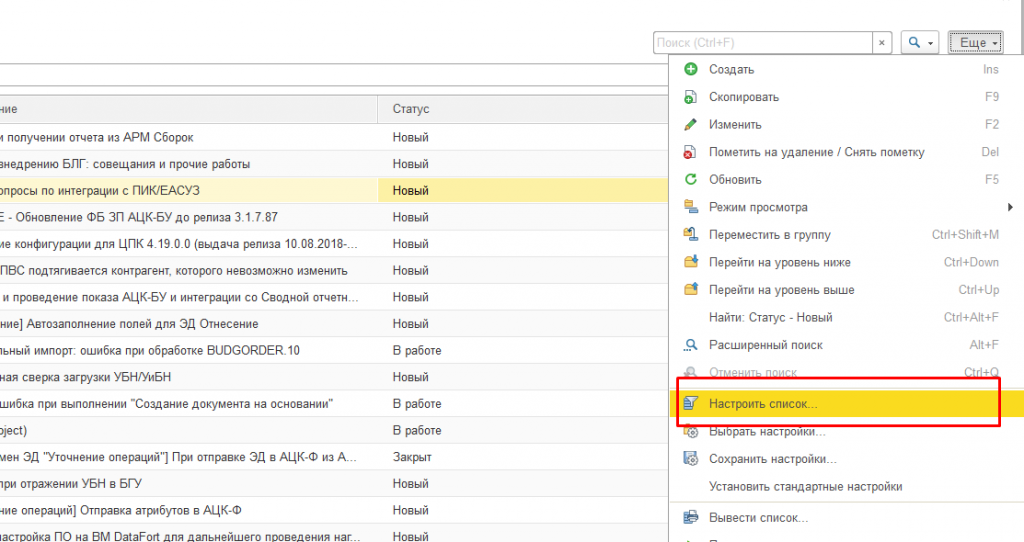
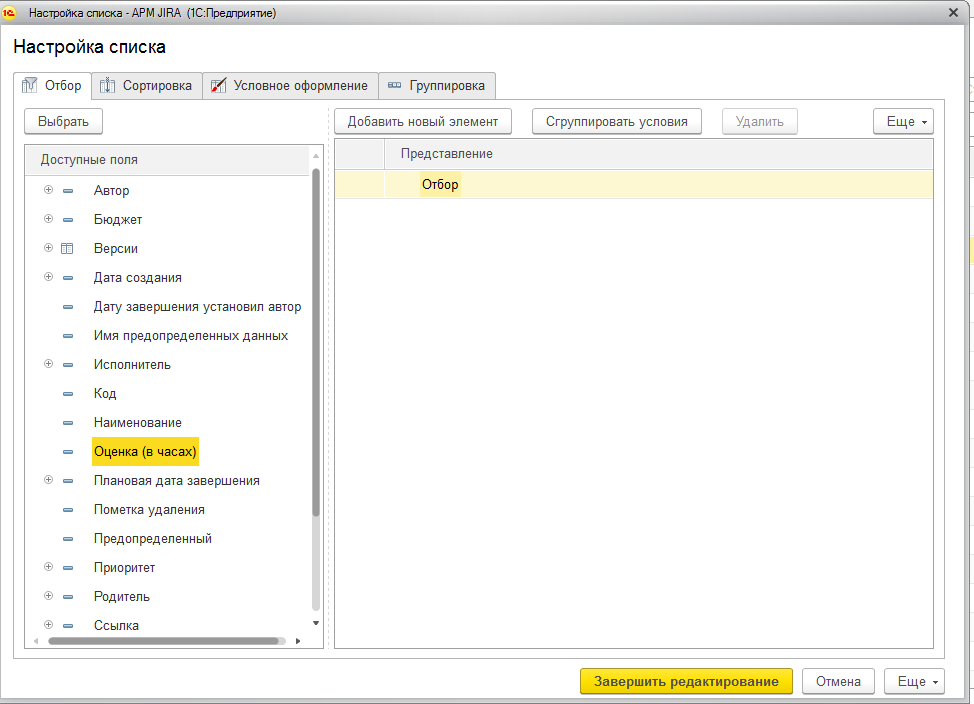
На вкладке «отбор» представлен список полей, который есть в текущем списке. Выбираем поля списка, по которым будем фильтровать. Сделать это можно двойным кликом или используя drag and drop.
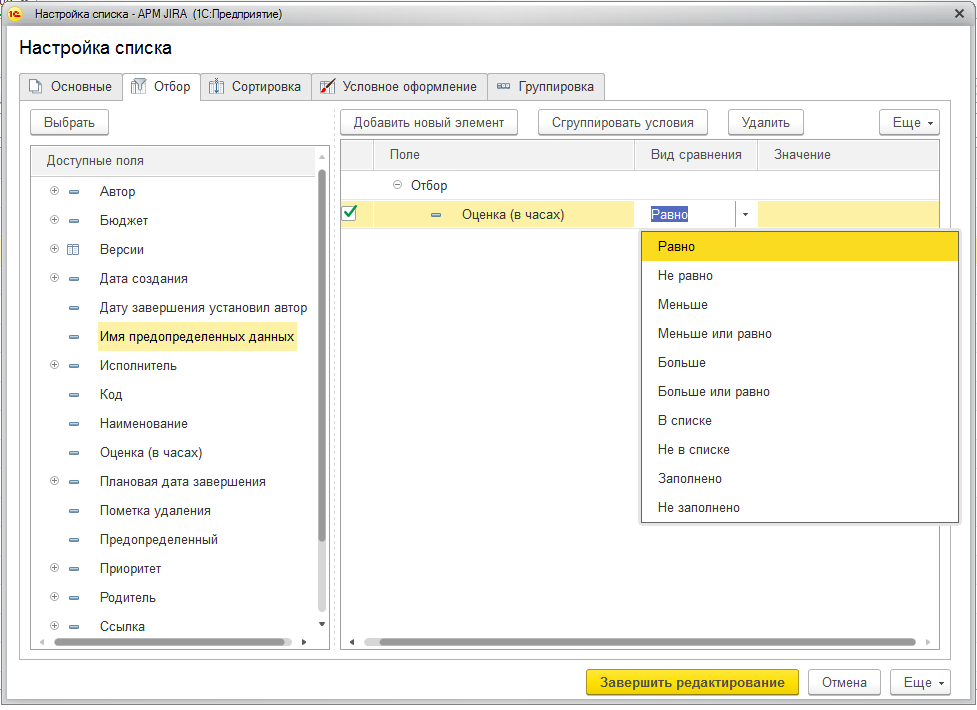
Задаем вид сравнения и значение, жмем «Завершить редактирование», отбор установлен.
Отбор также можно группировать по логическим условиям «И», «ИЛИ».
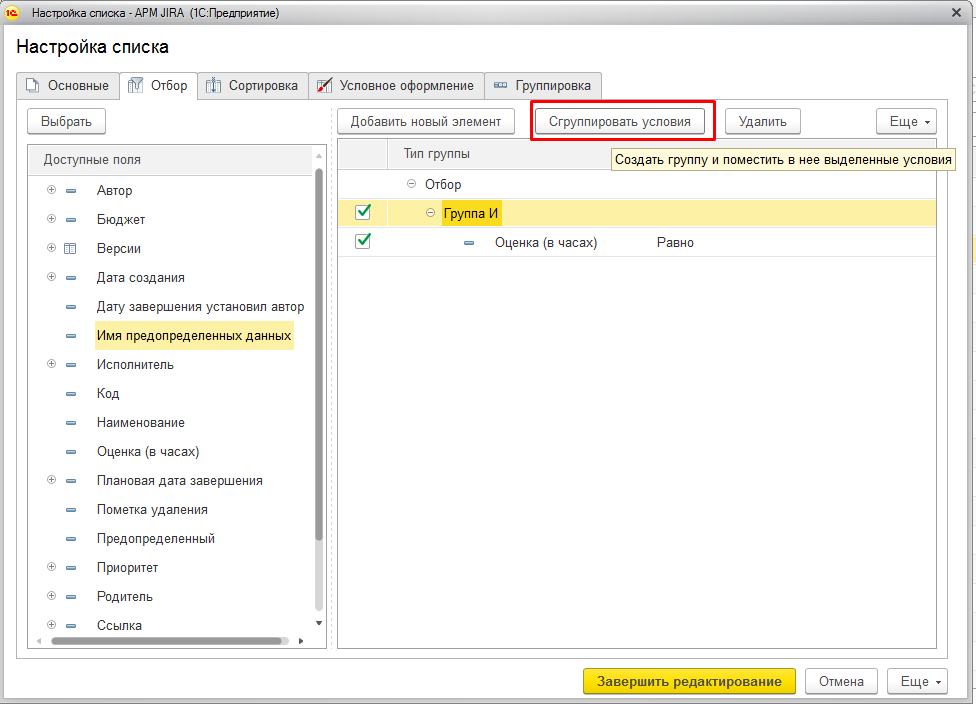
При установке отбора в режиме предприятия на форме списка автоматически создаются поля так называемых быстрых отборов.
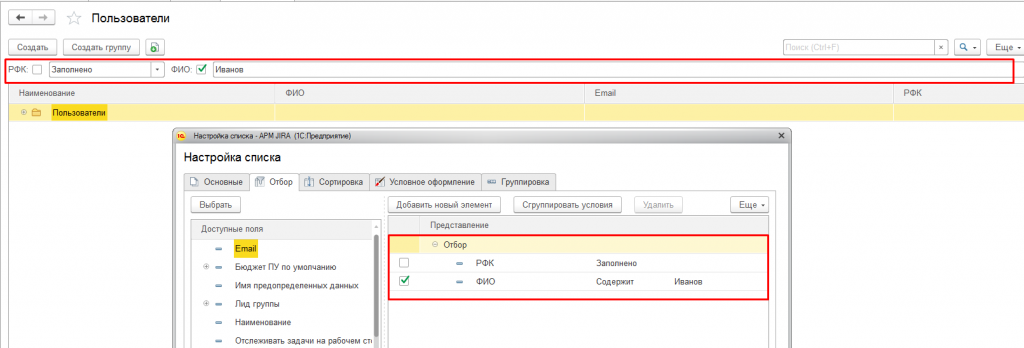
Чтобы платформа 1С автоматически создавала поля быстрых отборов, при разработке формы в конфигураторе необходимо указать группу пользовательских настроек.
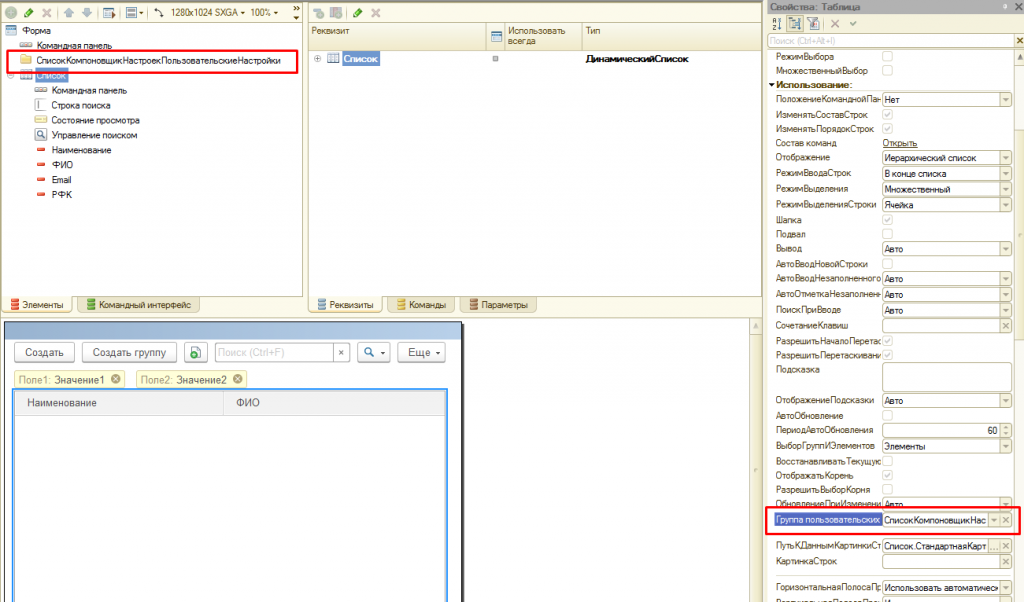
Данный отбор будет сохранен только для текущего пользователя, что позволяет гибко производить кастомизированные настройки динамического списка. Однако если стоит задача сделать фиксированный отбор для определенного списка для всех пользователей системы, ее мы сможем решить только через конфигуратор.
Установка отбора в конфигураторе
Работая в конфигураторе, мы можем устанавливать отбор динамического списка двух видов – фиксированный и динамический. Фиксированный отбор настраивается один раз, динамический или программный – можно устанавливать в зависимости от каких-либо данных в системе.
Фиксированный отбор
Принцип установки фиксированного отбора в конфигураторе не отличается от установки в пользовательском режиме описанном выше. Чтобы установить отбор, мы должны открыть настройки динамического списка.
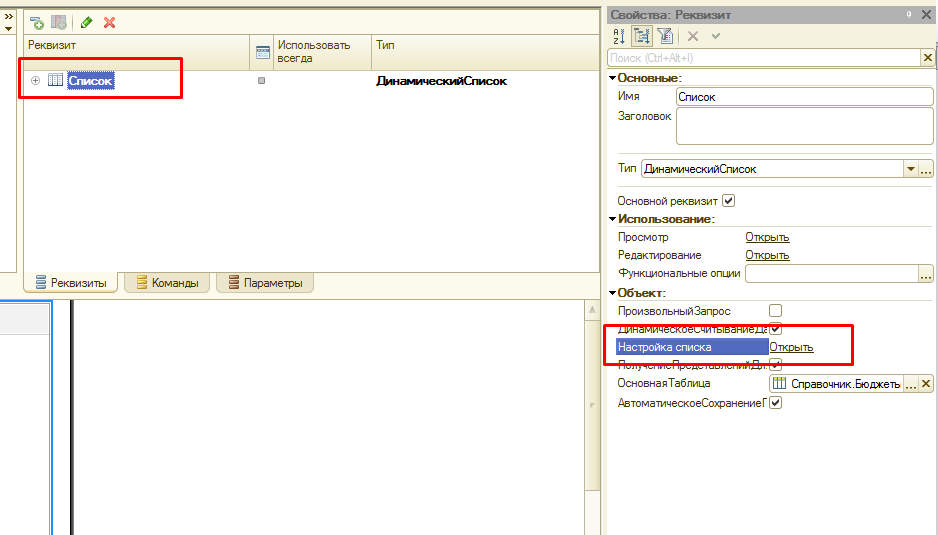
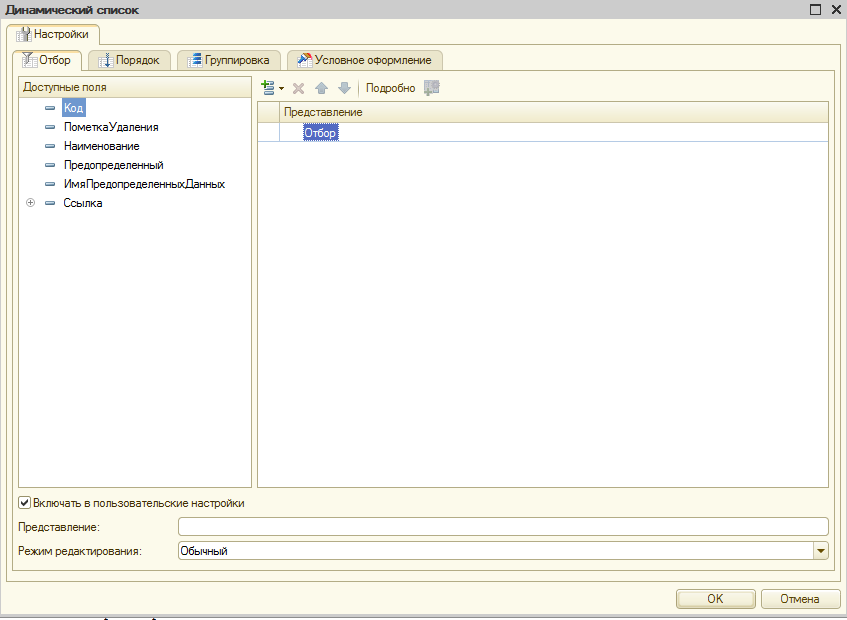
Отбор задается так же, как в пользовательском режиме.
Опция «Включать в пользовательские настройки» определяет, будет ли установленный в конфигураторе отбор доступен в пользовательском режиме через пункт меню «Настроить список».
Динамический (программный) отбор
Зачастую возникает необходимость устанавливать отбор программно, например, при открытии формы выбора, когда нам необходимо открыть управляемую форму с отбором. В форму передается параметр и по этому параметру устанавливается отбор. Частый пример этого – отбор элементов справочника по владельцу.
Методы
Если в разрабатываемой конфигурации присутствует подсистема БСП «БазоваяФункциональность», программный отбор в динамическом списке можно установить используя типовой метод:
Сигнатура данного метода:
ДинамическийСписок Тип: ДинамическийСписок – Список, в котором требуется установить отбор.
ИмяПоля Тип: Строка – Поле, по которому необходимо установить отбор.
ПравоеЗначение Тип: Произвольный – Значение отбора (Необязательный. Значение по умолчанию: Неопределено. Внимание! Если передать Неопределено, то значение не будет изменено).
ВидСравнения Тип: ВидСравненияКомпоновкиДанных – Условие отбора.
Представление Тип: Строка – Представление элемента компоновки данных (Необязательный. Значение по умолчанию: Неопределено. Если указано, то выводится только флажок использования с указанным представлением (значение не выводится). Для очистки, чтобы значение снова выводилось, следует передать пустую строку).
Использование Тип: Булево – Флажок использования этого отбора (Необязательный. Значение по умолчанию: Неопределено).
РежимОтображения Тип: РежимОтображенияЭлементаНастройкиКомпоновкиДанных – Способ отображения этого отбора пользователю. Возможные значения:
- РежимОтображенияЭлементаНастройкиКомпоновкиДанных.БыстрыйДоступ – В группе быстрых настроек над списком.
- РежимОтображенияЭлементаНастройкиКомпоновкиДанных.Обычный – В настройка списка (в подменю Еще).
- РежимОтображенияЭлементаНастройкиКомпоновкиДанных.Недоступный – Запретить пользователю менять этот отбор.
ИдентификаторПользовательскойНастройки Тип: Строка – Уникальный идентификатор этого отбора (Используется для связи с пользовательскими настройками).
Для удаления какого-то значения отбора необходимо воспользоваться типовым методом:
Сигнатура данного метода:
ДинамическийСписок Тип: ДинамическийСписок – реквизит формы, для которого требуется установить отбор.
ИмяПоля Тип: Строка – имя поля компоновки (не используется для групп).
Представление Тип: Строка – представление поля компоновки.
В случае отсутствие в системе БСП отбор можно установить самостоятельно, используя объект ПолеКомпоновкиДанных.
Данный отбор отберет строки, в которых значение «ФИО» = «Иванов».
Для использования логических «И», «ИЛИ», «НЕ» предназначен тип данных ГруппаЭлементовОтбораКомпоновкиДанных
Данный отбор отберет строки, в которых значение «ФИО» = «Иванов» или «Петров».
Отбор в динамическом списке также можно производить через изменение текста запроса динамического списка. Этот вариант работает, когда динамический список сделан через «произвольный запрос».
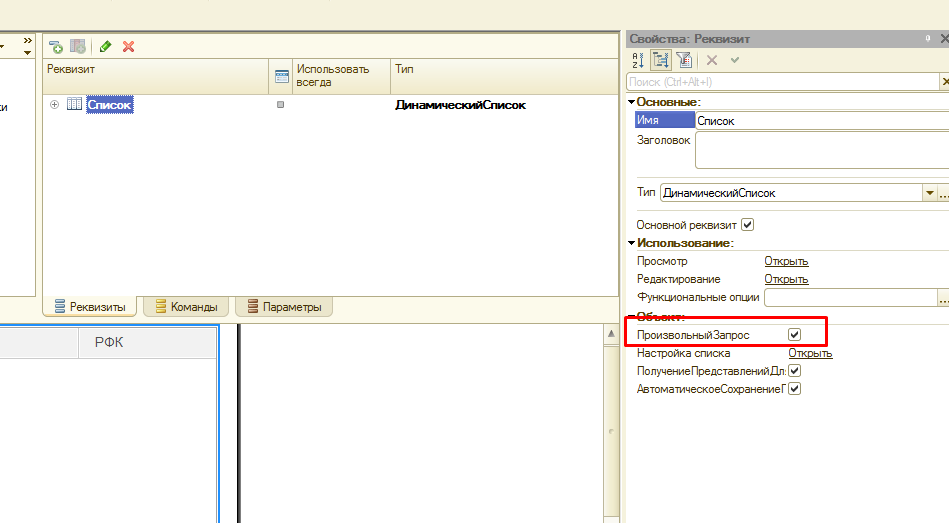
Для этого к тексту запроса добавляем условие «ГДЕ Истина»…
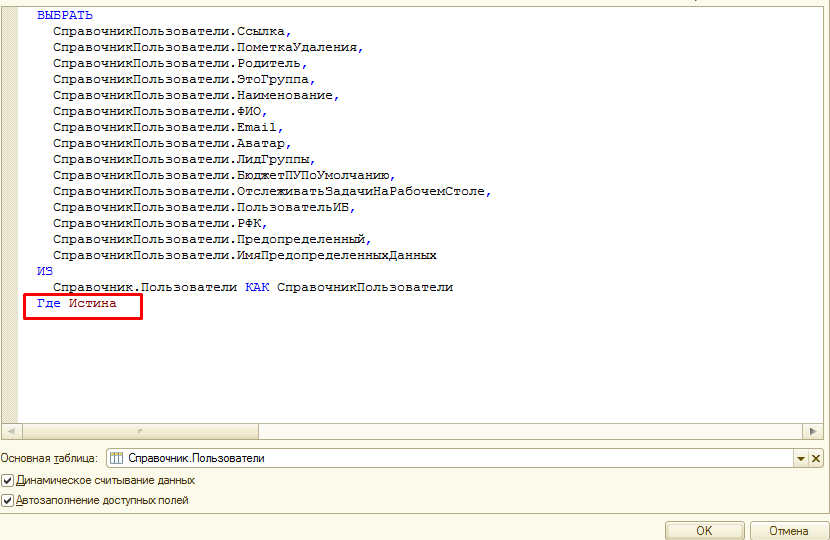
Как видно, такой подход более компактный с точки зрения написания кода. Чем сложнее условия отбора в табличной части мы хотим установить, тем более громоздким будет вариант с использованием отбора через ЭлементОтбораКомпоновкиДанных. Однако у примера с изменением текста запроса есть свои недостатки – эта реализация не устойчива к изменениям кода. Например, вы сделали такую реализацию и забыли, но если в будущем вы захотите модифицировать текст запроса, добавив в него какой-либо оператор после ГДЕ (УПОРЯДОЧИТЬ, СГРУППИРОВАТЬ), вам нужно не забыть про то, что в программном коде есть:
Если этого не учесть будет ошибка, но чтобы этого избежать, можно переделать на другую реализацию. В текс запроса добавляем такое условие:
ГДЕ (НЕ &ОтборУстановлен ИЛИ СправочникПользователи.ФИО В (&РазрешенныеФИО))
Тут ФИО – массив.
Ка видно, 2 строчки кода против 10. Какой из способов выбрать, зависит от конкретной прикладной задачи.
Наконец-то осуществилась мечта любого «семерошника». Как часто пользователи программы 7.7 просили сделать нормальный подбор номенклатуры. Чтобы и остатки можно было видеть, и цены, и установить фильтры. Приходилось придумывать разные хитрости, вплоть до написания внешних компонентов. В 1С 8.2 появились динамические списки. Предлагаю рассмотреть, что это такое и что они нам могут дать в 1С 8.3.
Создание формы выбора
За основу возьмем некую тестовую конфигурацию 1С:»Бухгалтерия предприятия 3.0″. Не будем сейчас делать подбор, просто в справочнике «Номенклатура» добавим еще одну форму выбора и сделаем ее временно основной:
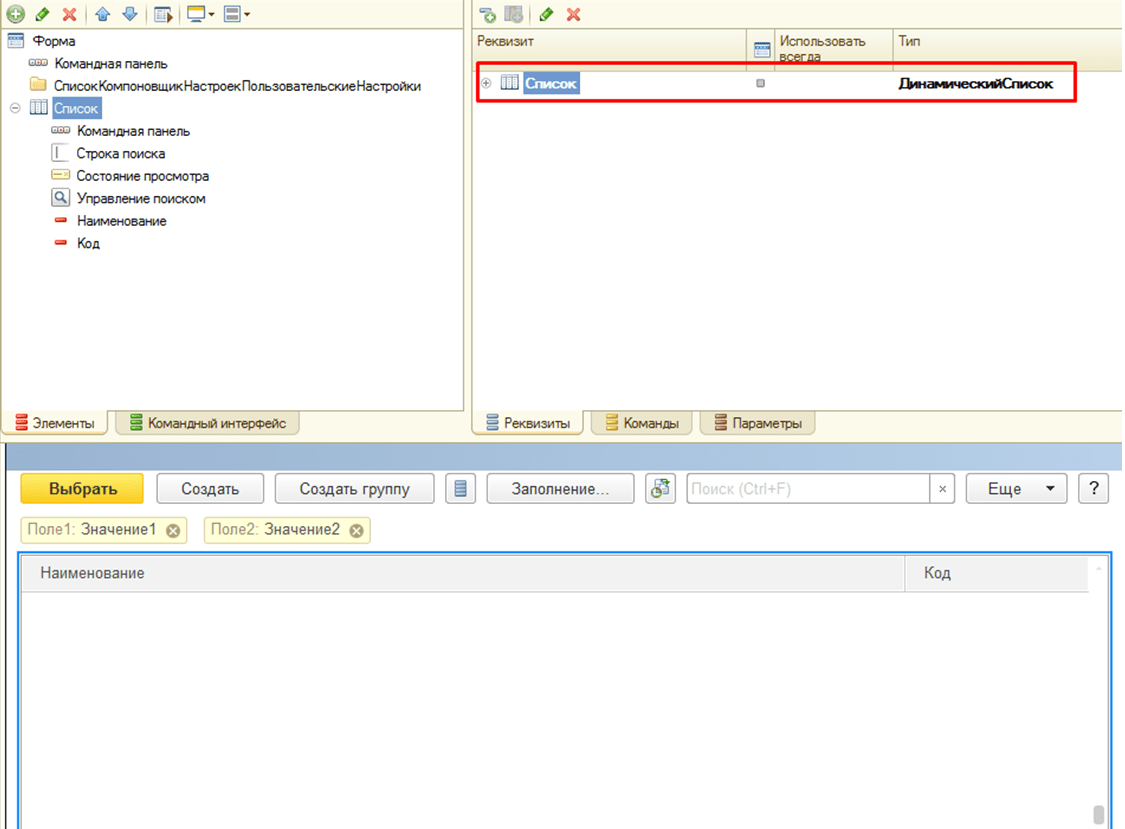
При создании система по умолчанию добавит на форму табличное поле с типом «Динамический список».
Зайдем в его свойства и посмотрим, что там.
В первую очередь нас интересует флажок «Произвольный запрос». Он-то и откроет нам все преимущества динамического списка. У нас появится возможность написать собственный запрос, причем с параметрами. Устанавливаем флажок и нажимаем ссылку «Открыть»:
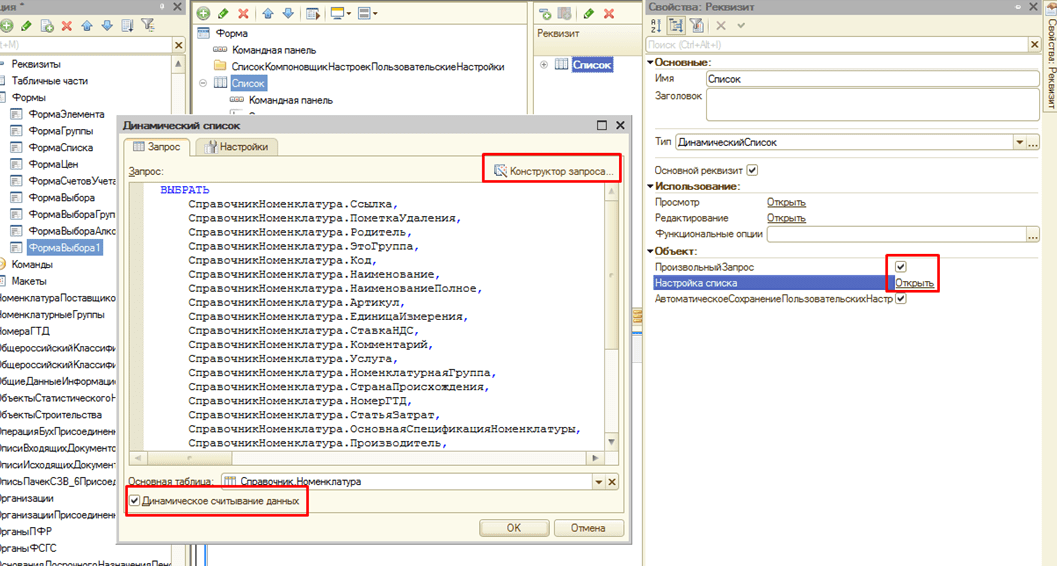
Откроется окно с уже готовым кодом на языке запросов. Пока что там просто перечислены все поля справочника «Номенклатура».
Получите 267 видеоуроков по 1С бесплатно:
Как видим, имеется кнопка вызова «Конструктора запроса» и флажок, который дает возможность динамически изменять содержимое списка. То есть когда другой пользователь меняет что-то в справочнике, в нашем списке это тоже изменится. Кроме того, имеется закладка «Настройки», но ее мы коснемся позже.
Собственный запрос в динамическом списке
Сначала создадим нужный нам запрос с остатками и ценами. Примерно так:
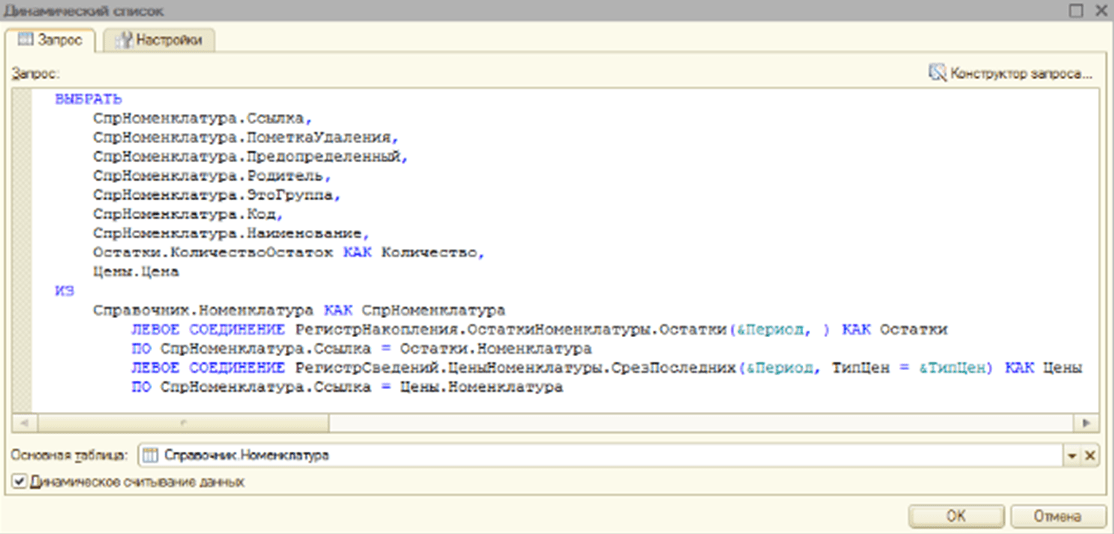
Закладка «Настройки»
И вот теперь самое вкусное! Переходим на закладку «Настройки». И сразу видим, что на первой вкладке мы можем делать любые отборы по любому полю в запросе:
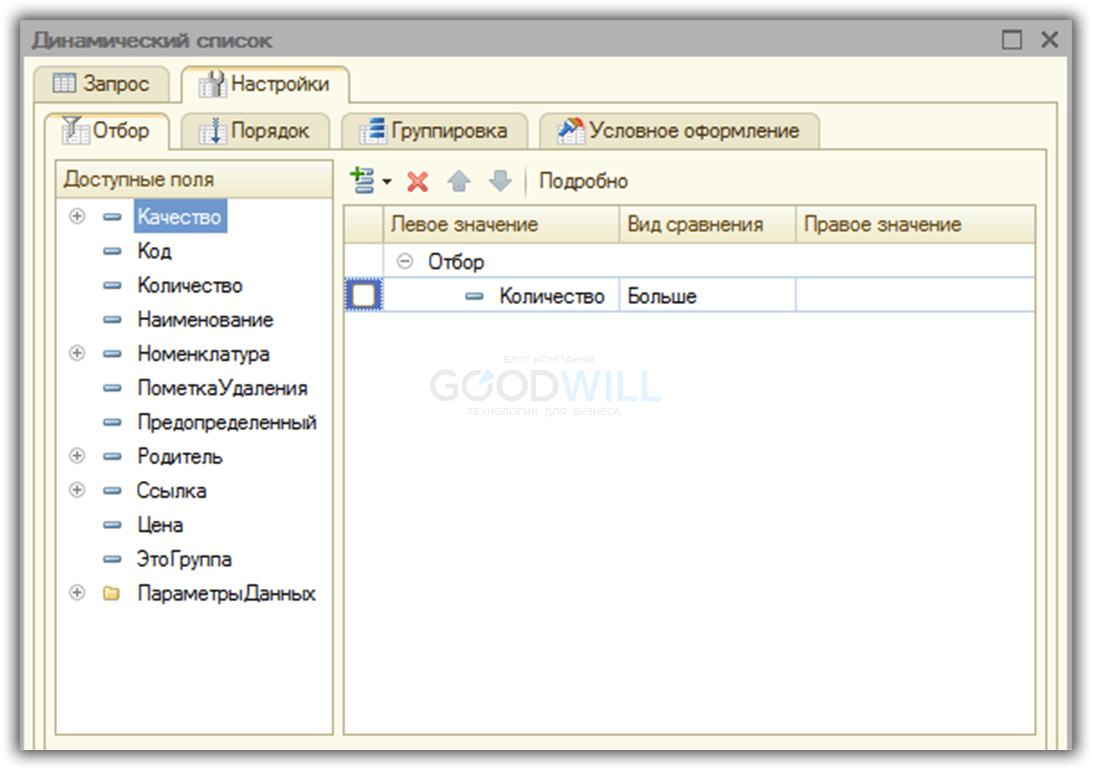
Программная установка параметров запроса в динамическом списке 1С 8.3
Не забываем, что в запросе у нас присутствуют два параметра: «Период» и «Тип цен». Мы должны передать их в запрос, иначе будет ошибка.
Пропишем эти параметры в параметрах формы, а в модуле формы добавим следующие строки:
Значения параметров можно передать из объекта, откуда вызывается форма, либо другие, установленные по умолчанию.
Далее на форму с «Динамическим списком» можно добавить таблицу значений, куда будут при двойном клике передаваться строки с выбранным товаром и затем переноситься в документ.
Также на форму можно добавить флажок «Запрашивать количество».
В этом случае мы получаем уже простенький подбор товаров, однако с достаточно расширенными возможностями.
Если Вы начинаете изучать 1С программирование, рекомендуем наш бесплатный курс (не забудьте подписаться на YouTube — регулярно выходят новые видео):
К сожалению, мы физически не можем проконсультировать бесплатно всех желающих, но наша команда будет рада оказать услуги по внедрению и обслуживанию 1С. Более подробно о наших услугах можно узнать на странице Услуги 1С или просто позвоните по телефону +7 (499) 350 29 00. Мы работаем в Москве и области.
отбор в динамическом списке программно
Для установки отбора в динамическом списке используется свойство Отбор.
Добавление нового элемента отбора осуществляется следующим образом:
Для того чтобы новый отбор начал работать необходимо установить у элемента отбора свойства ЛевоеЗначение, ВидСравнения и ПравоеЗначение, а также установить свойство Использование в Истина.
Кроме простых условий в отборе возможно создание условий по нескольким полям. При чём как по условию "И", так и по условиям "Или" и "Не". Для данной операции используется специальный тип данных ГруппаЭлементовОтбораКомпоновкиДанных.

Похожие FAQ
Еще в этой же категории
Как на управляемой форме разместить список регистра сведений с отбором? 15
Решение рассмотрено для элемента справочника (Контрагент и регистр КонтактнаяИнформация) 1. Создание реквизита: Добавляем новый реквизит формы (. не путать с реквизитом справочника . ) с типом " ДинамическийСписок" В поле " Основная табли Поле выбора
Заполнение списка значений в элементе поле выбора на форме 9
//Заполнение списка перебором данных // Элемент формы МетаданныеВыбор имеет тип – Произвольный, Использование – Режим выбора из Списка, кнопка списка Для Каждого Метаданное из Метаданные.РегламентныеЗадания Цикл ЭлементыФормы.МетаданныеВыбор.Спи Как установить параметр динамического списка? 8
Когда используете для вывода данных динамический список и произвольный запрос, то бывают ситуации когда надо указать параметр используемый в этом запросе. Ниже пример вывода данных регистра сведений в карточке клиента Для вывода используется исп Форма
Программное создание таблицы значений с условным оформлением 6
Как создать на форме таблицу и сделать для нее подсветку содержимого колонки в строке по условию? Итак для начала нам надо добавить реквизиты в форму. Для этого у нас есть метод: ИзменитьРеквизиты(). Перед тем как его использовать мы сформируем ма Форма